Exercice 8 : Comprendre le RBAC dans le Contrôleur d’Automatisation
Lisez ceci dans d’autres langues :  English,
English,  日本語,
日本語,  Español,
Español,  Français.
Français.
Table des matières
- Exercice 8 : Comprendre le RBAC dans le Contrôleur d’Automatisation
- Table des matières
- Objectif
- Guide
- Étape 1 : Accéder aux Organisations
- Étape 2 : Ouvrir l’Organisation réseau
- Étape 3 : Ajouter
network-admincomme administrateur - Étape 4 : Se connecter en tant que
network-admin - Étape 5 : Accorder l’accès au modèle de job à
network-operator - Étape 6 : Vérifier le modèle de job
Network-Commands - Étape 7 : Se connecter en tant que
network-operator - Étape 8 : Lancer un modèle de job
- Étape Bonus
- Points Clés
- Conclusion
Objectif
L’un des principaux avantages de l’utilisation du Contrôleur d’Automatisation est le contrôle des utilisateurs du système. L’objectif de cet exercice est de comprendre les Contrôles d’Accès Basés sur les Rôles (RBAC). Ces RBAC permettent aux administrateurs de définir des organisations, des équipes et des rôles, ainsi que d’y associer des utilisateurs. Cela permet aux organisations de sécuriser le système d’automatisation tout en respectant les exigences de conformité.
Guide
Voici quelques définitions clés :
- Organisations : Définissent une entité, par exemple Réseau ou Systèmes. Cela peut refléter la structure interne d’une organisation cliente.
- Équipes : Au sein de chaque organisation, il peut y avoir plusieurs équipes, par exemple support-niveau-1, support-niveau-2, équipe-bâtiment, etc.
- Utilisateurs : Les utilisateurs appartiennent généralement à des équipes. Ce qu’un utilisateur peut faire est défini par ses rôles.
- Rôles : Définissent les actions autorisées pour un utilisateur. Cela peut correspondre à des rôles de type support-niveau-1, support-niveau-2, administrateur senior, etc. La documentation du Contrôleur d’Automatisation décrit des rôles prédéfinis.
Étape 1 : Accéder aux Organisations
-
Connectez-vous au Contrôleur d’Automatisation avec l’utilisateur admin.
Paramètre Valeur Nom d’utilisateur adminMot de passe Fournit par l’instructeur -
Confirmez que vous êtes connecté en tant qu’utilisateur admin.
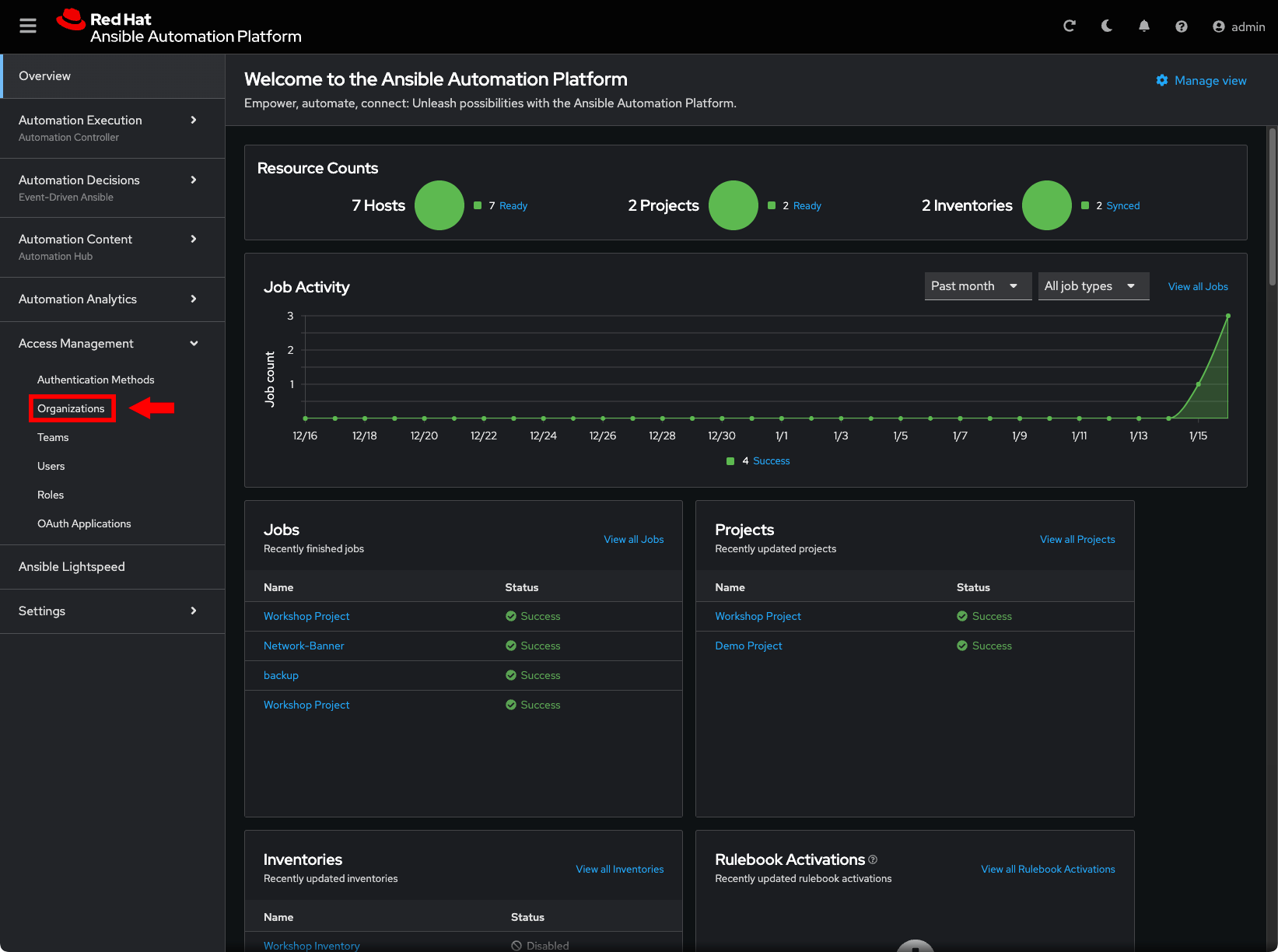
-
Sous la section Gestion des Accès, cliquez sur Organisations.
En tant qu’utilisateur admin, vous pouvez voir toutes les organisations configurées pour le Contrôleur d’Automatisation :
- Examinez les organisations.
Il existe deux organisations (en plus de l’organisation par défaut) :
- Red Hat compute organization
-
Red Hat network organization
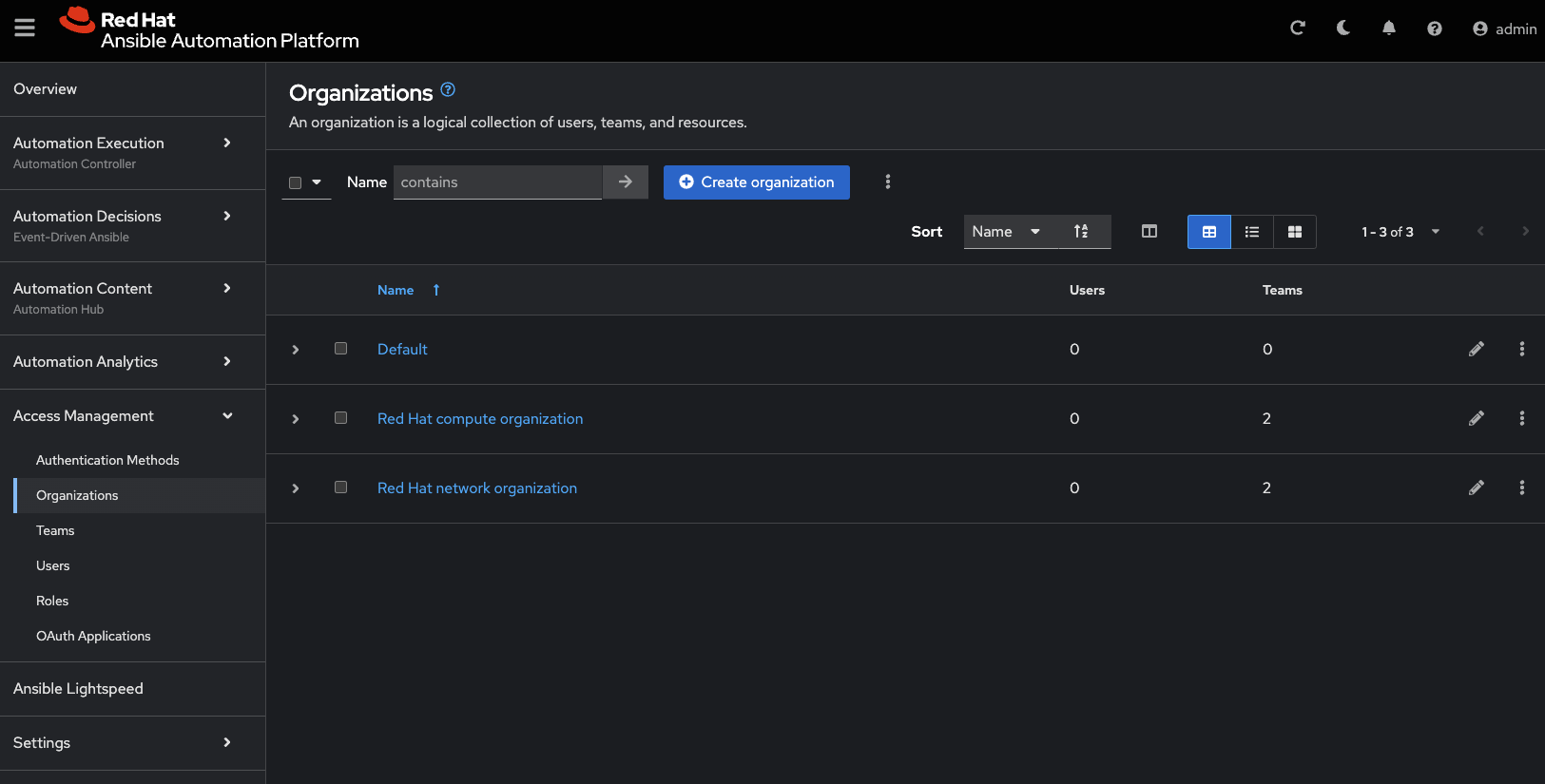
Note :
Cette page vous donne un résumé de toutes les équipes, utilisateurs, inventaires, projets et modèles de job associés.
Si un administrateur de niveau Organisation est configuré, vous le verrez également.
Étape 2 : Ouvrir l’Organisation réseau
-
Cliquez sur l’organisation Red Hat network organization.
Cette action ouvre une section affichant les détails de l’organisation.
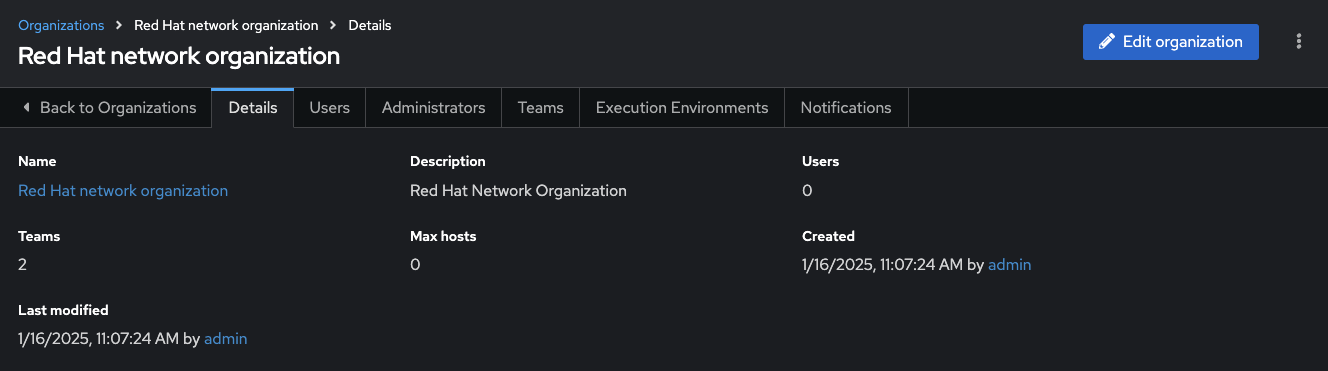
Étape 3 : Ajouter network-admin comme administrateur
-
Cliquez sur l’onglet Administrateurs.
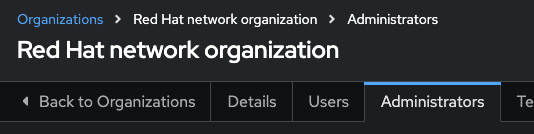
-
Cliquez sur le bouton bleu Ajouter des administrateurs :
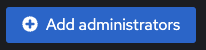
-
Sélectionnez l’utilisateur network-admin, puis cliquez sur le bouton bleu Ajouter des administrateurs.
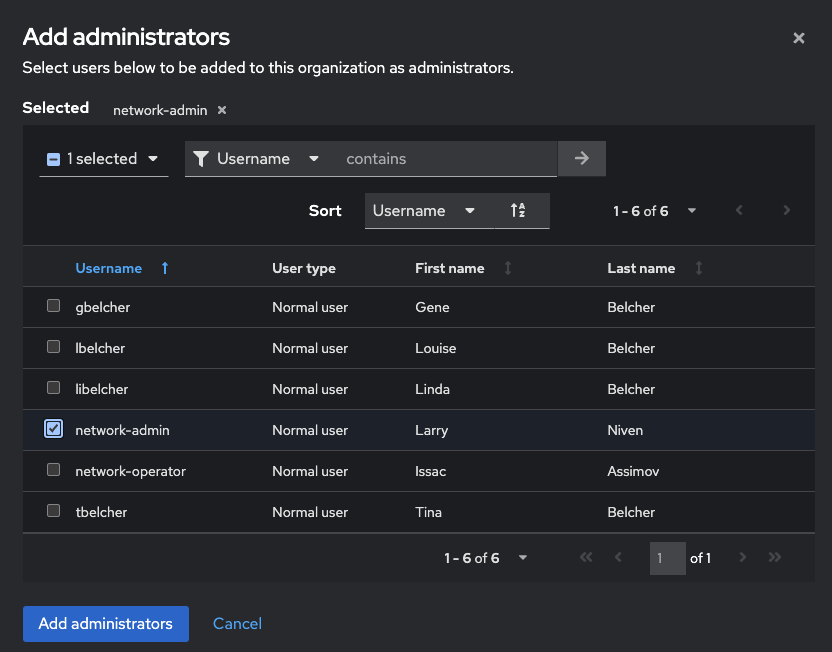
Étape 4 : Se connecter en tant que network-admin
-
Déconnectez-vous de l’utilisateur admin en cliquant sur le bouton admin en haut à droite de l’interface utilisateur :
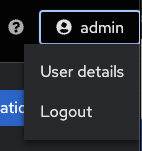
-
Connectez-vous avec l’utilisateur network-admin.
Paramètre Valeur Nom d’utilisateur network-admin Mot de passe Fournit par l’instructeur -
Confirmez que vous êtes connecté en tant qu’utilisateur network-admin.
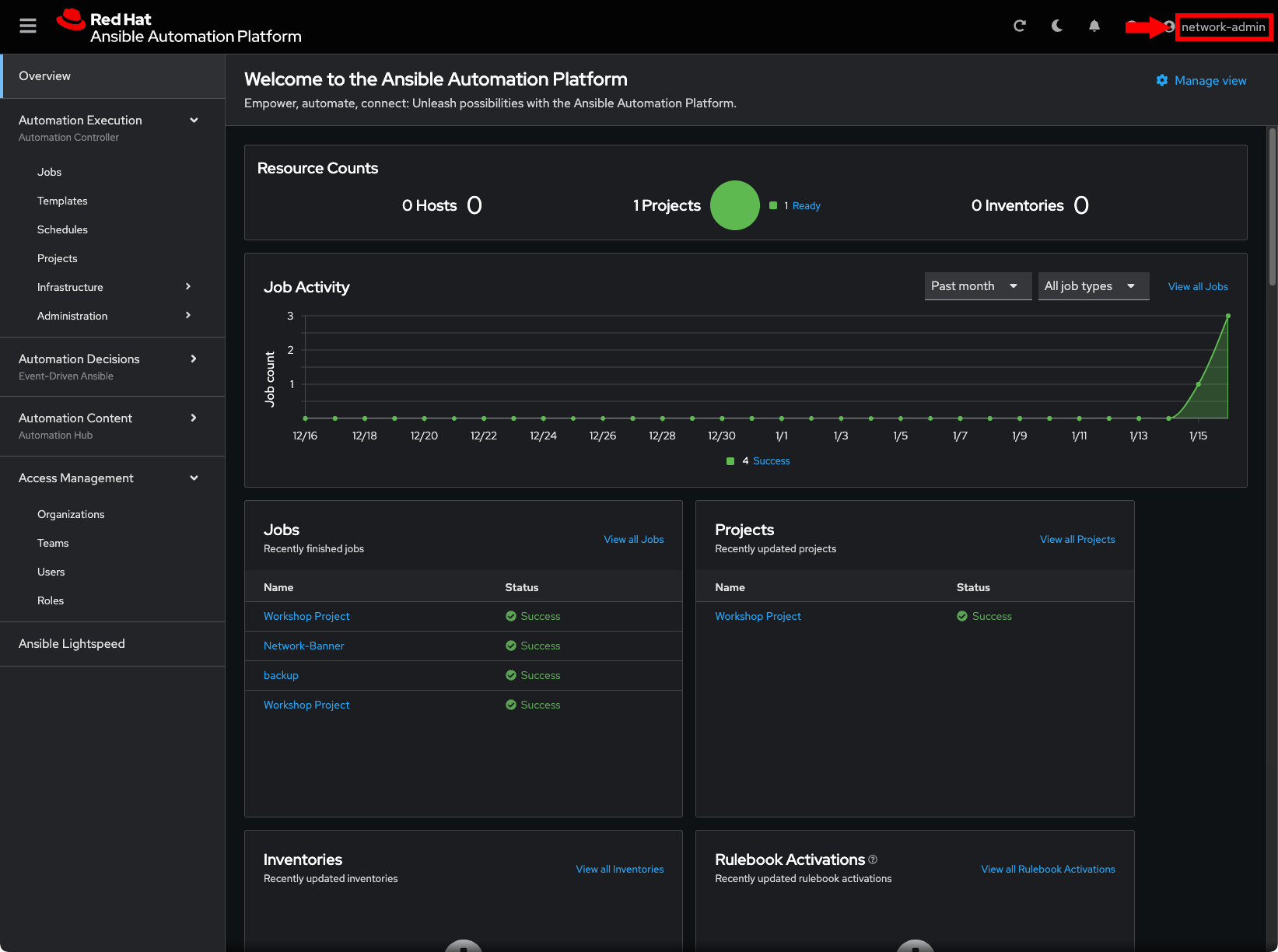
-
Cliquez sur le lien Organisations dans la barre latérale sous la section
Gestion des Accès.
Vous remarquerez que vous avez uniquement accès à l’organisation dont vous êtes administrateur, soit Red Hat network organization.
Les deux organisations suivantes ne sont plus visibles :
Red Hat compute organizationDefault
Étape Bonus :
Essayez cette action avec l’utilisateur
network-operator(même mot de passe quenetwork-admin). Quelle est la différence entrenetwork-operatoretnetwork-admin? En tant quenetwork-operator, pouvez-vous voir d’autres utilisateurs ? Pouvez-vous ajouter un nouvel utilisateur ou modifier les informations d’un utilisateur ?
Étape 5 : Accorder l’accès au modèle de job à network-operator
En tant qu’utilisateur network-admin, nous pouvons maintenant configurer l’accès pour network-operator.
-
Cliquez sur Modèles dans le menu de gauche.
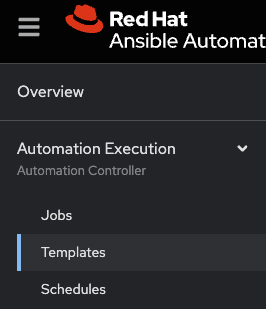
-
Cliquez sur le modèle de job
Network-Commands.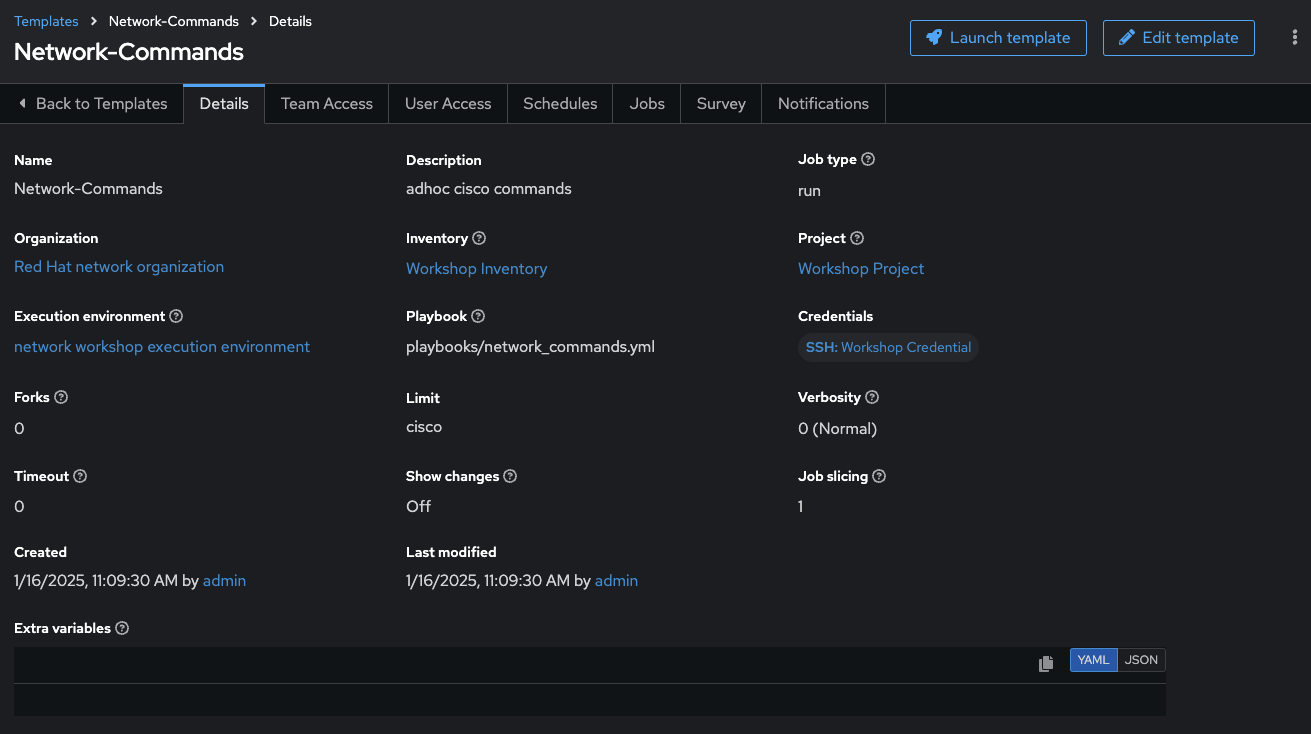
-
Cliquez sur l’onglet
Accès.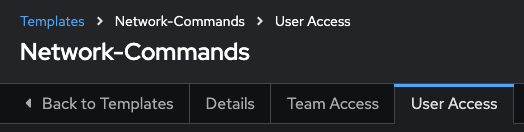
-
Cliquez sur le bouton bleu
Ajouter des rôles.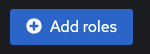
-
Cliquez sur
network-operator, puis cliquez sur le bouton bleuSuivanten bas.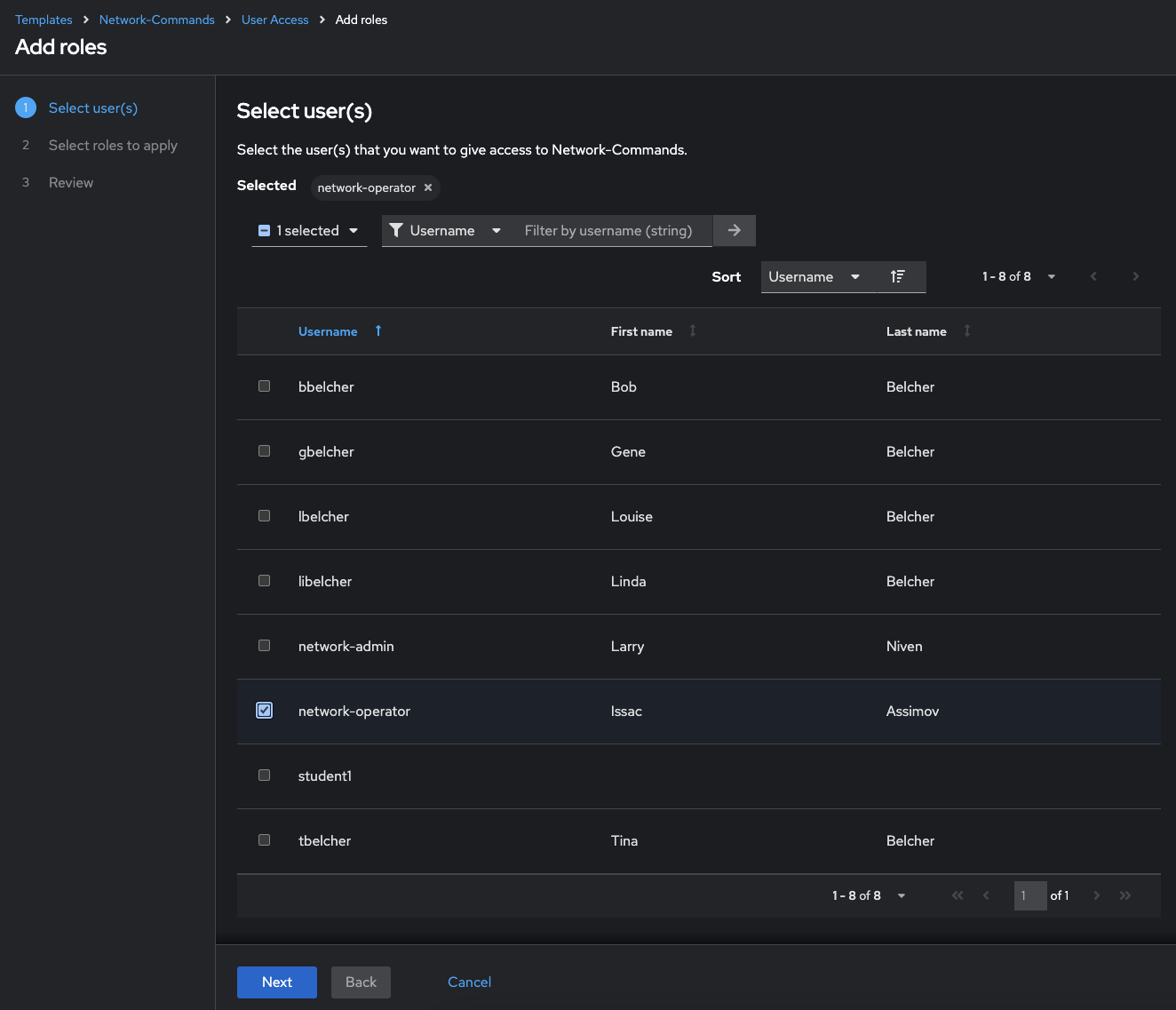
-
Cliquez sur
Exécuter Modèle de job, puis sur le bouton bleuSuivant.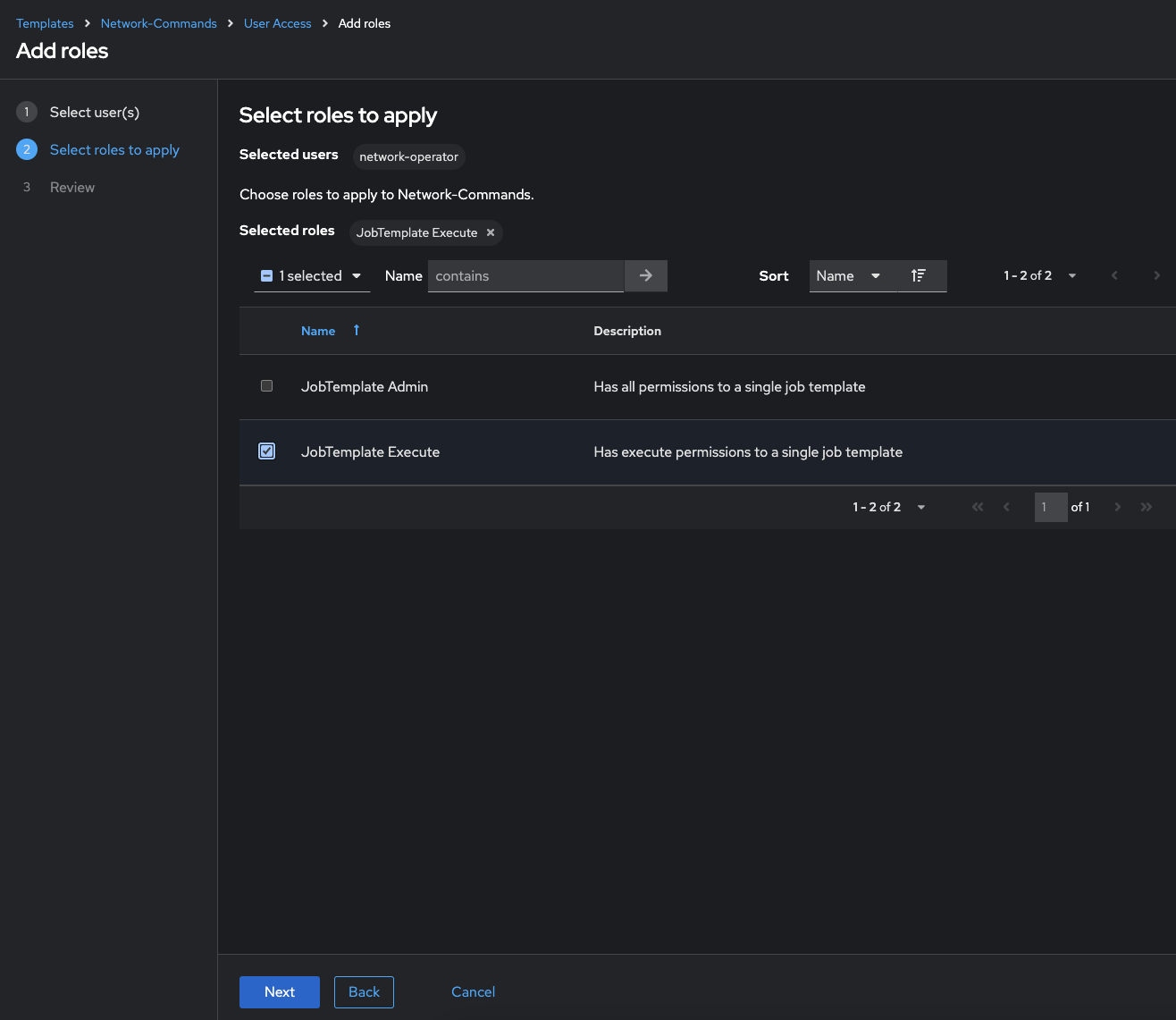
-
Vérifiez que tout est correctement configuré, puis cliquez sur le bouton bleu
Terminer.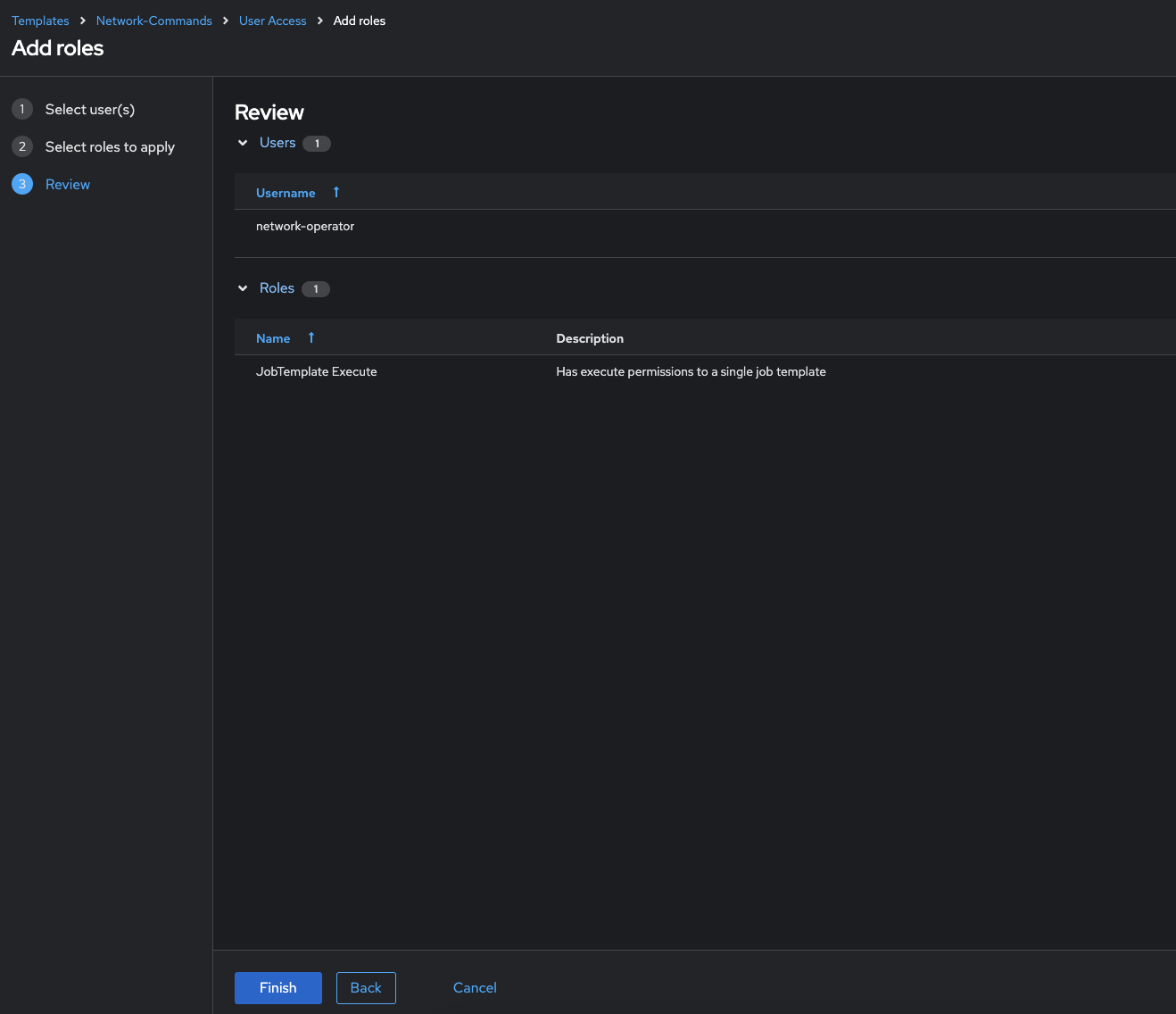
-
Cliquez sur le bouton
Fermeraprès l’application du rôle.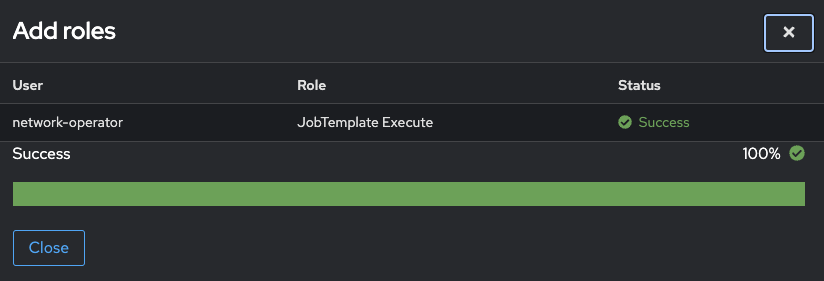
Étape 6 : Vérifier le Modèle de job Network-Commands
-
Retournez au Modèle de job
Network-Commands.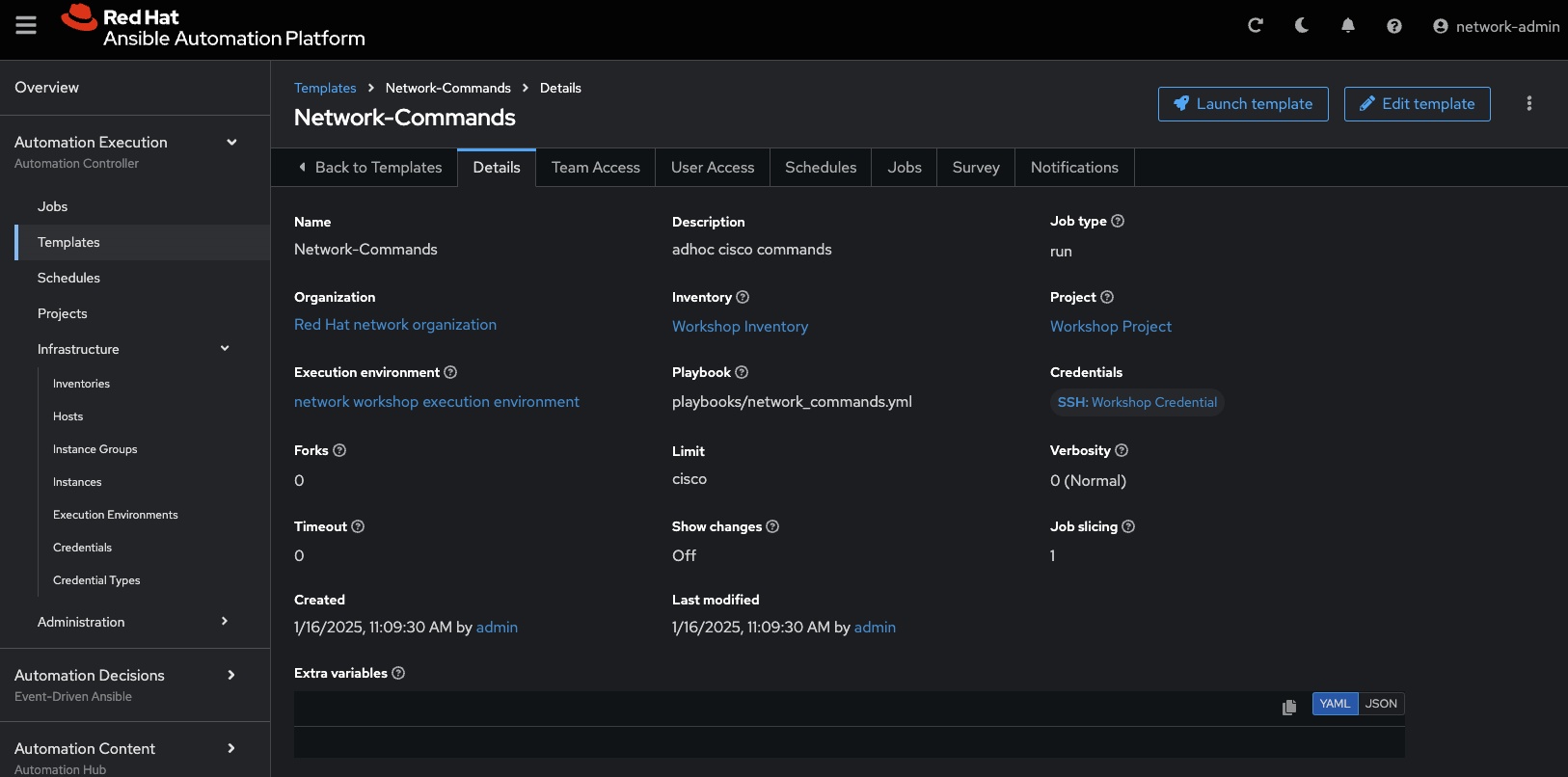
-
Vérifiez que l’Enquête est activée.
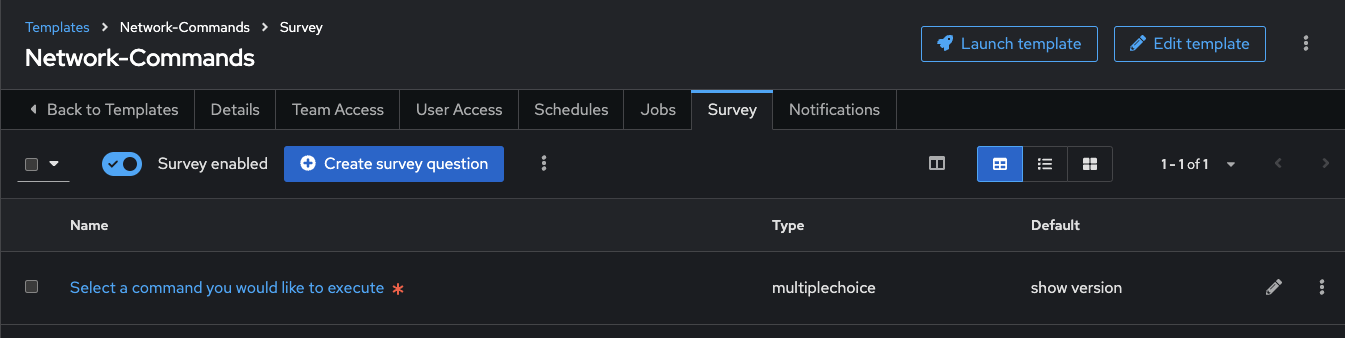
-
Vérifiez les questions de l’Enquête.
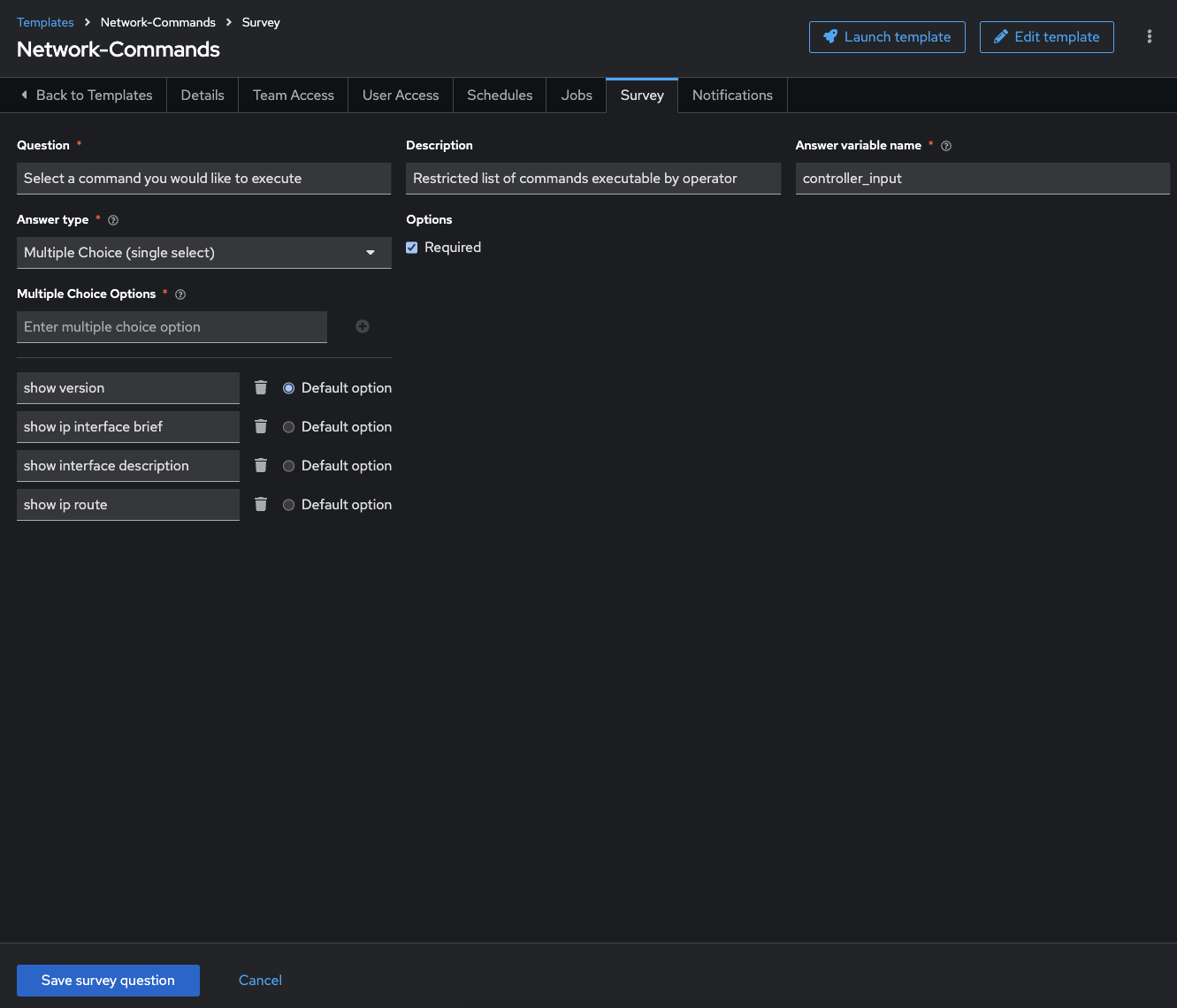
-
Cliquez sur le bouton bleu
Enregistrer la question de l'enquête.
Étape 7 : Se connecter en tant que network-operator
Pour voir le RBAC en action !
-
Déconnectez-vous de l’utilisateur admin et reconnectez-vous en tant que network-operator.
Paramètre Valeur Nom d’utilisateur network-operatorMot de passe Fournit par l’instructeur -
Naviguez vers Modèles sous la section Automation Execution, puis cliquez sur le Modèle de job Network-Commands.
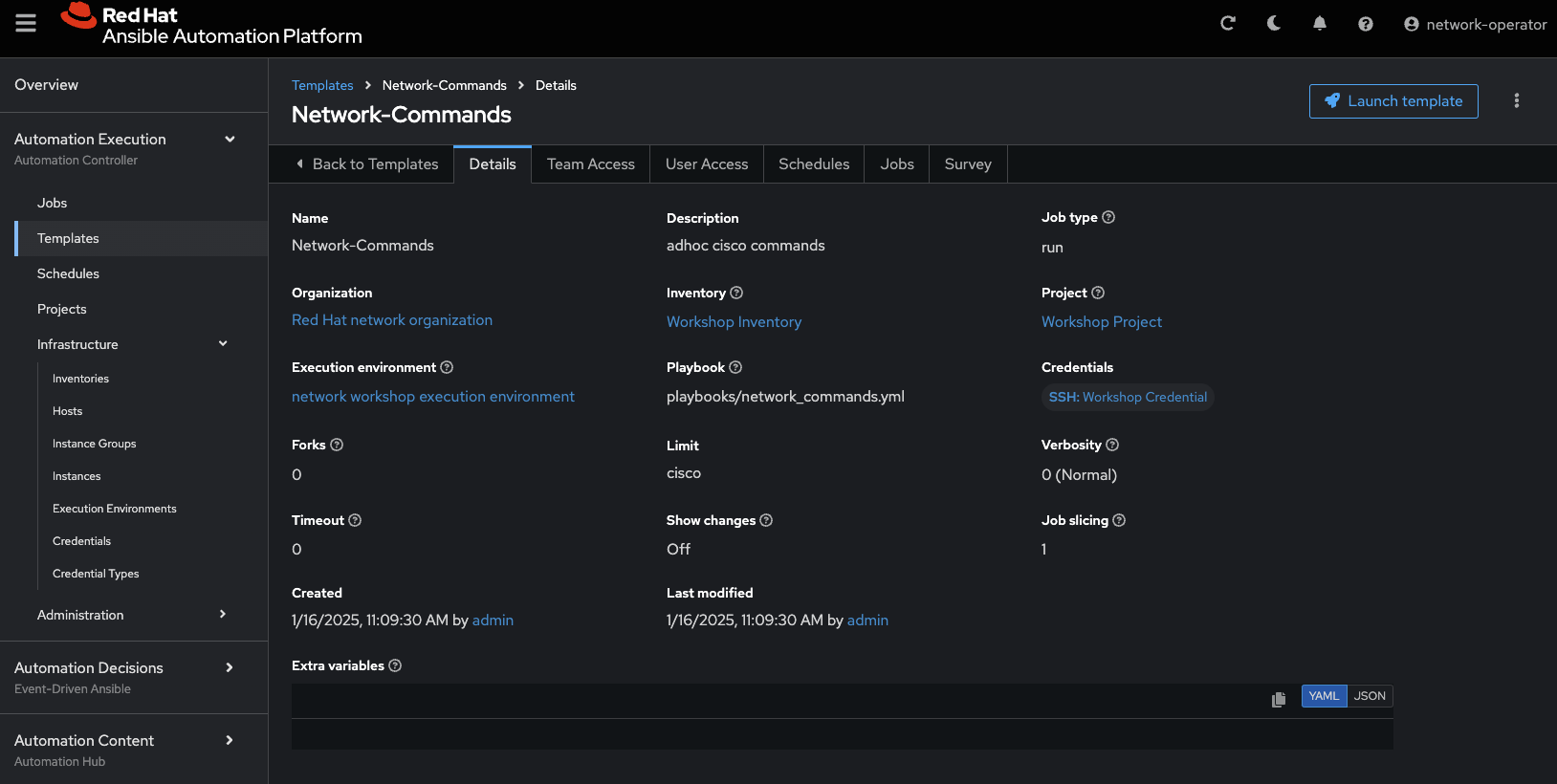
Note :
En tant qu’utilisateur
network-operator, vous n’avez pas la possibilité de modifier les champs. Le bouton Modifier n’est plus disponible.
Étape 8 : Lancer un modèle de job
-
Lancez le modèle de job Network-Commands en cliquant sur le bouton Lancer.
-
Une boîte de dialogue vous invitera à choisir l’une des commandes préconfigurées.
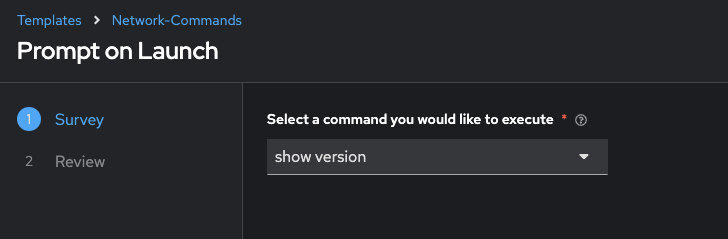
-
Choisissez une commande, cliquez sur Suivant, puis sur Lancer pour voir l’exécution du playbook et les résultats affichés.
Étape Bonus
Si le temps le permet, reconnectez-vous en tant que network-admin et ajoutez une autre commande à exécuter par l’opérateur. Cela vous permettra de voir comment le rôle d’administrateur permet de modifier le modèle de job.
Points Clés
- Avec la puissante fonctionnalité RBAC de la Plateforme d'Automatisation Ansible, il est facile de restreindre l'accès des opérateurs à des commandes prédéfinies sur les systèmes de production sans leur donner accès direct aux systèmes eux-mêmes.
-
La Plateforme d'Automatisation Ansible peut prendre en charge plusieurs
Organisations,ÉquipesetUtilisateurs. Bien que non abordé dans cet exercice, il est possible d'utiliser une authentification d'entreprise incluant Active Directory, LDAP, RADIUS, SAML et TACACS+. - Si une exception est nécessaire (un utilisateur a besoin d'un accès spécifique sans que toute son équipe n'y ait accès), cela est également possible. La granularité du RBAC peut aller jusqu'à l'identifiant, l'inventaire ou le Modèle de job pour un utilisateur individuel.
Conclusion
Vous avez complété l’exercice 8.
